- A+
所属分类:solidworks安装使用教程
solidworks如何分割面?solidworks中想要对实体的面进行分割面,该怎么实现呢?下面我们就来看看sw实体制作分割面的教程,需要的朋友可以参考下
solidworks想要在实体某个面上绘制分割面,下面我们就来看看详细的教程。
1、首先,双击打开 solidworks,新建草图,这里新建一个简单的矩形拉伸体,确定。
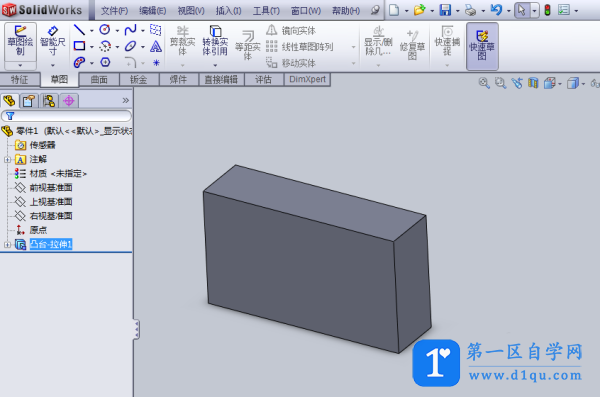
2、在所需分割的面上新建草图,绘制一个分割草图,绘制完成后退出草图,保持草图在选中状态。
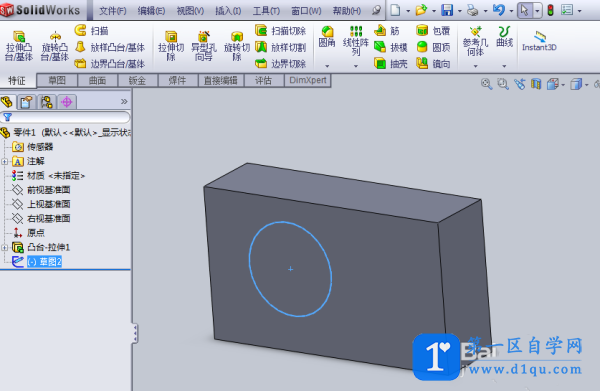
3、点击特征工具栏中的曲线命令,选择分割线。
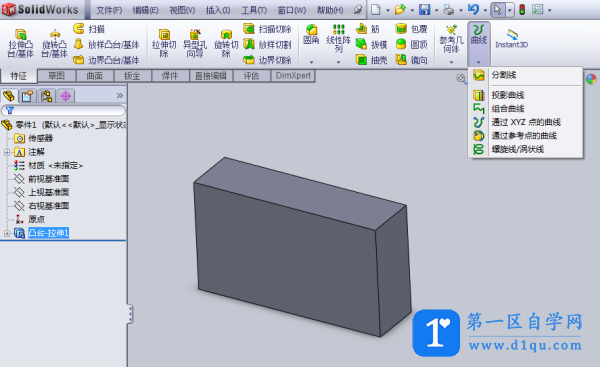
4、选择要分割的面,点击确定。
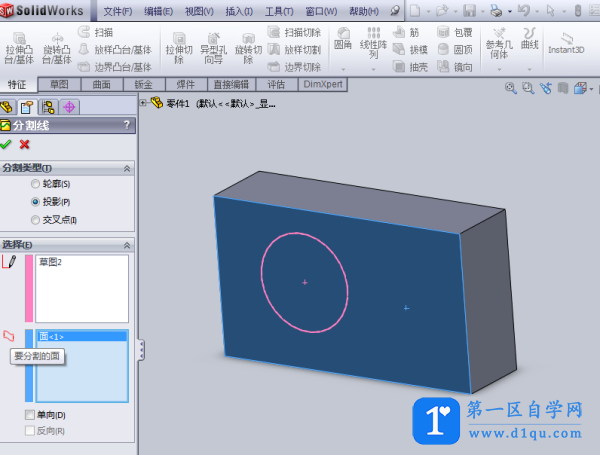
5、接着,我们就绘制完成了,可以看到矩形拉伸体的其中一个面被分割成了一个圆面和除去圆面矩形面。
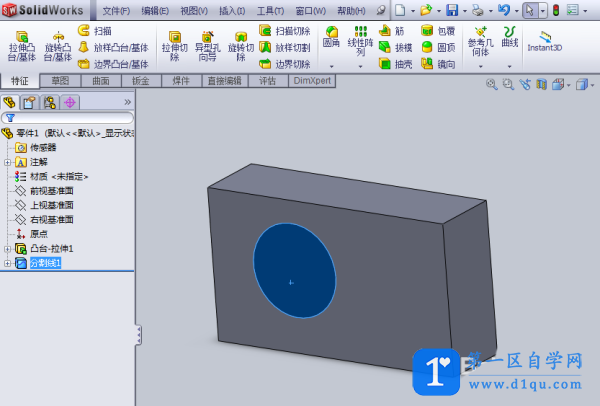
6、做分割面的目的,常常用于后续的分析,例如用作Ansys的静力加载面。
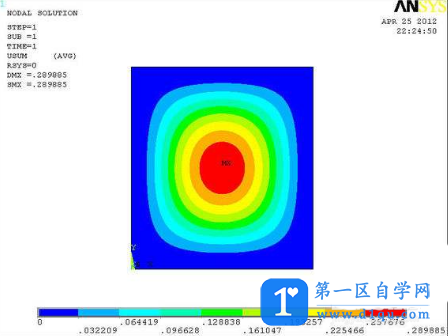
以上就是sw实体制作分割面的教程,希望大家喜欢。




